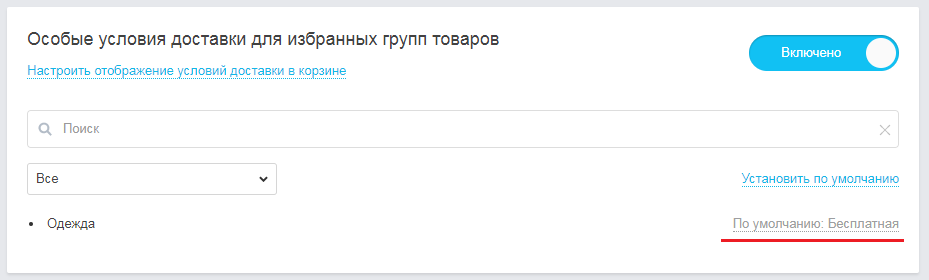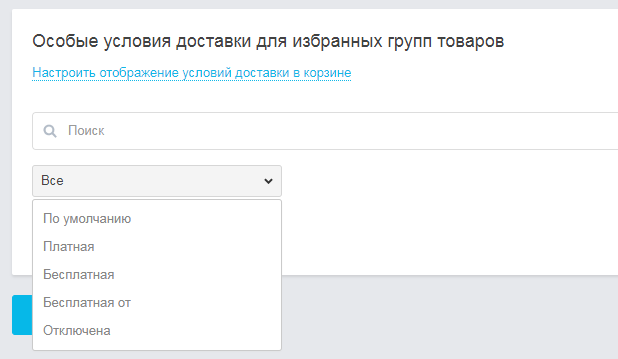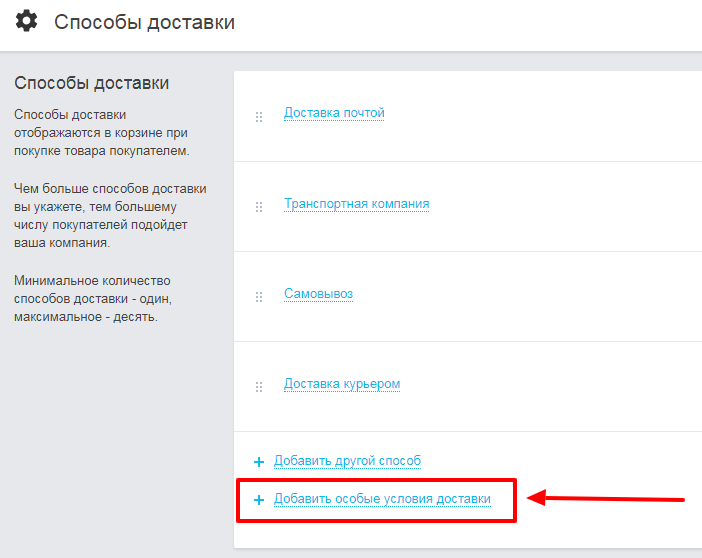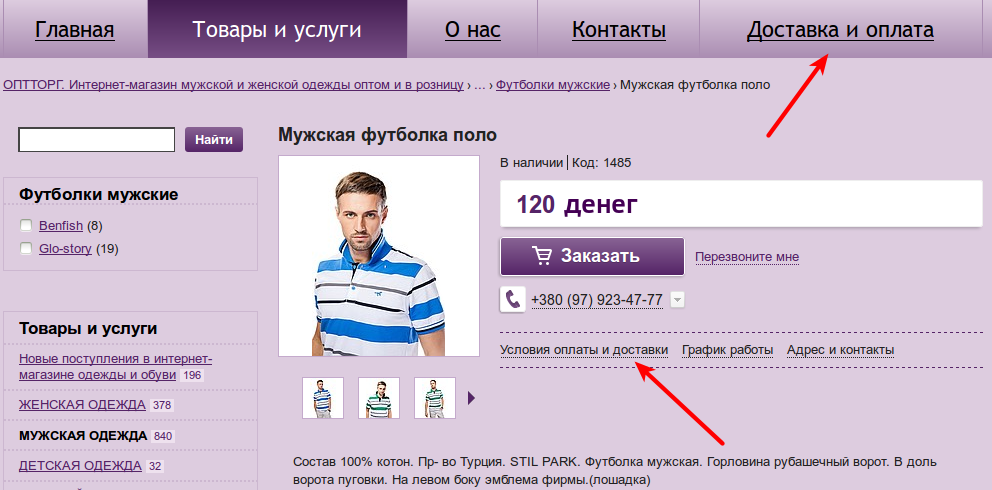Способы доставки
Чтобы настроить отображение вариантов доставки ваших товаров для клиентов, перейдите в раздел «Настройки›Способы доставки». Для выбора способов доставки функциональность интернет-магазина должна быть включена.
Настройка способов доставки
Предложите будущим заказчикам выбор из нескольких вариантов доставки еще до оформления заказа — и вы получите больше оформленных заказов с сайта!
В разделе «Способы доставки» вы можете настраивать условия доставки ваших товаров:
- добавлять и редактировать разные способы доставки;
- редактировать способы доставки, добавленные автоматически при подключении приложений по доставке в Маркете приложений;
- указать стоимость каждого способа доставки;
- настроить бесплатную доставку;
- для каждого способа доставки настроить перечень полей, которые покупателю нужно будет заполнить в форме оформления заказа;
- указать особые условия доставки для групп товаров.
Расставьте способы доставки в корзине в нужном вам порядке, просто перетаскивая их с места на место с помощью мышки. Обратите внимание: на сайте способы доставки будут отображаться в порядке добавления в кабинете.
Стоимость доставки можно добавить при редактировании или создании способа доставки. Для ввода нового способа доставки необходимо нажать ссылку Добавить другой способ.
На странице «Новый способ доставки» необходимо:
- В поле Название способа доставки выбрать способ из предложенных вариантов или ввести свой.
- Описать Условия способа доставки в поле ниже.
- В блоке Стоимость доставки выбрать платная доставка или бесплатная, и указать сумму заказа для бесплатной доставки в поле Бесплатная доставка при заказе от.
- Указать обязательные поля в корзине для этого способа доставки. Обратите внимание, что здесь можно указать обязательность поля «Email».
Внимание! Настройка полей корзины не доступна для способов доставки, подключаемых через приложения доставки в Маркете. - При необходимости — указать особые условия доставки для избранных групп товаров.
- Нажать кнопку Сохранить изменения.
Вы можете добавить не более 20 способов доставки.
Для редактирования способа доставки необходимо нажать на название доставки в списке или кнопку в виде карандаша возле способа доставки. Отобразится страница редактирования, где можно ввести необходимые данные.
Для удаления способа доставки необходимо нажать кнопку со значком корзины возле способа доставки. Способ доставки будет удален.
Внимание! Для работы магазина необходимо добавить минимум — один, максимум — 20 способов доставки.
После ввода данных на странице «Способы доставки» необходимо нажать кнопку Сохранить изменения, чтобы изменения вступили в силу и отображались на портале и сайте вашего магазина.
Суммирование стоимости доставки
Для того чтобы стоимость доставки суммировалась со стоимостью заказа, нужно для платных способов доставки отметить флажок «Суммировать стоимость доставки» и сохранить изменения.
Особые условия доставки для групп товаров
Для групп товаров можно установить особые условия доставки. Для этого включите переключатель в блоке «Особые условия доставки для избранных групп товаров».
Обратите внимание: установка особых условий доставки для групп товаров недоступна для доставки «Самовывоз», подключаемой через приложение «Пункты самовывоза».
Для поиска группы необходимо в строке поиска начать ввод любого слова из названия группы. После того, как первые три символа будут введены, отобразится список подходящих групп товаров.
Вы можете выбрать для просмотра список групп товаров с определенным видом доставки: все группы, условия доставки по умолчанию, платная доставка, бесплатная доставка, бесплатная доставка от определенной суммы, доставка этим способом отключена.
Для установки особых условий для группы нужно нажать на описание условий в строке группы (например, «По умолчанию: Бесплатная»). Отобразится всплывающее окно, в котором нужно указать условия доставки для группы товаров и нажать кнопку Сохранить изменения.
Обратите внимание: для группы товаров можно отключить текущий вид доставки с помощью переключателя.
Чтобы быстро установить для группы обычные условия доставки, во всплывающем окне особых условий для группы нажмите на ссылку «Сбросить настройки «По умолчанию»», или в блоке особых условий доставки выберите группу и нажмите на ссылку «Установить по умолчанию».
Настройка отображения условий доставки в корзине
Нажмите на ссылку «Настроить отображение условий доставки в корзине» в блоке «Особые условия доставки для избранных групп товаров». Во всплывающем окне выберите подходящий вам вариант, как будут отображаться в корзине условия доставки, если добавлено несколько товаров из групп с разными условиями доставки:
- Отображать без стоимости («Цену уточняйте») — вместо стоимости будет отображаться «Уточняйте у продавца»;
- Самый дешевый вариант («Бесплатно» в том числе) — будет отображаться самый дешевый способ доставки;
- Самый дорогой способ доставки — будет отображаться дорогой дешевый способ доставки;
- Не отображать этот способ доставки — этот способ доставки не будет отображаться в корзине.
Обратите внимание: в случае, если будут выбраны товары из групп с взаимоисключающими настройками доставки, и не будет других доступных способов доставки, покупатель увидит в корзине способ доставки «Уточняйте у продавца»
Дополнительная информация о доставке
Чтобы указать дополнительную общую информацию о доставке, нажмите на ссылку Добавить особые условия доставки, внесите информацию и нажмите кнопку Сохранить в редакторе. Эти информация будет отображаться на сайте компании в разделе «Доставка и оплата», в блоке «Дополнительная информация о доставке и оплате» (сначала информация о доставке, добавленная в этом разделе, потом информация об оплате, добавленная в разделе «Способы оплаты»).
Регионы доставки товаров
Выберите регионы доставки, чтобы покупатели смогли находить товары вашей компании в других регионах. В других регионах ваши товары будут показаны в режиме просмотра «Товары с доставкой из других регионов».
Кроме того, выбранные вами регионы доставки будут отображаться по ссылке «Доставка и оплата» на странице описания ваших товаров, а также на сайте вашей компании в меню «Доставка и оплата».
Внимание! При выборе региона доставки верхнего уровня или одного из вложенных, автоматически выбираются все регионы и города, находящиеся в нем.
Отображение доставки на сайте компании, в каталоге товаров и в корзине
Информация о способах доставки будет показана на сайте вашей компании в разделе «Доставка и оплата» и в описании ваших товаров по ссылке «Условия доставки и оплаты».
Список возможных вариантов также отобразится в корзине заказа, чтобы покупатель смог выбрать наиболее удобный из них.
Для ознакомления со всеми возможными способами оплаты и доставки, необходимо нажать ссылку Условия оплаты и доставки.
После отправки заказа покупателем, выбранный способ доставки будет указан в заказе в Кабинете компании.